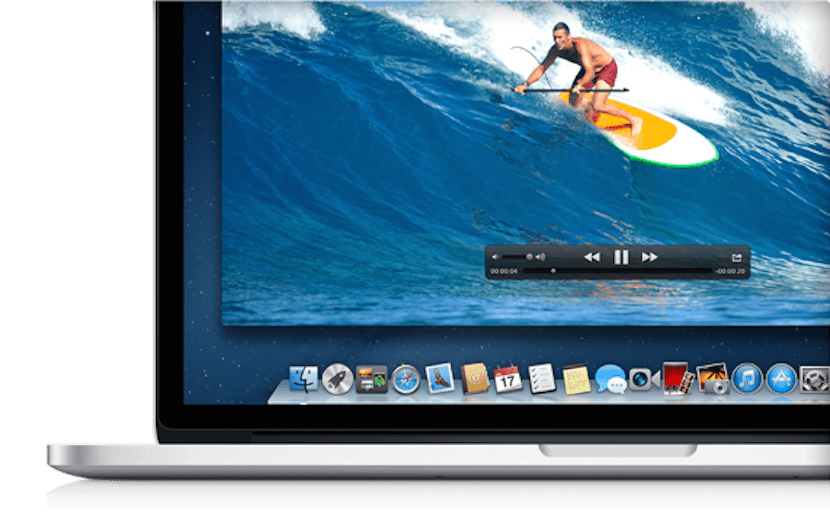
對於OS X,當我們想錄製屏幕以製作顯示器上顯示的視頻或教程時,有很多選擇,但是許多都不知道或從未使用過本機應用程序,當我們想要錄音,就是這樣 QuickTime播放器本身.
去年四月,我的同事佩德羅·羅達斯(Pedro Rodas)做了一個有趣的教程 在OSX中錄製聲音 使用QuickTime,今天我們將看到最簡單,最簡單,最有效的選擇 使用QuickTime記錄或捕獲我們的屏幕,而無需第三方應用程序,另一方面,這對於我們來說也非常有趣。
嗯,話雖如此,我們只能採取行動,要使用QuickTime開始記錄或捕獲Mac的屏幕,我們必須啟動該應用程序。 運行後,單擊 檔案 和 新屏幕錄像:
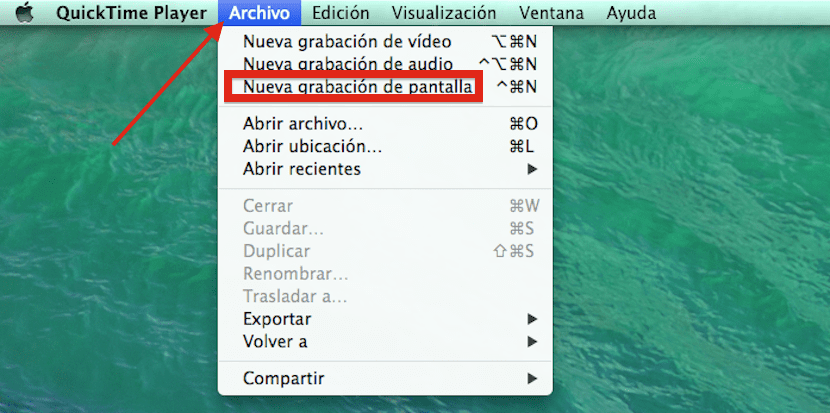
現在我們只有 按紅色按鈕,然後按屏幕上的任意位置 Quicktime將從錄製我們在Mac上正在執行的所有操作開始。要記住的一點是,如果我們不需要外接麥克風,則可以將其停用,然後使用相同的工具在“關閉”狀態下記錄相關說明。除了激活或關閉顯示鼠標單擊的選項。
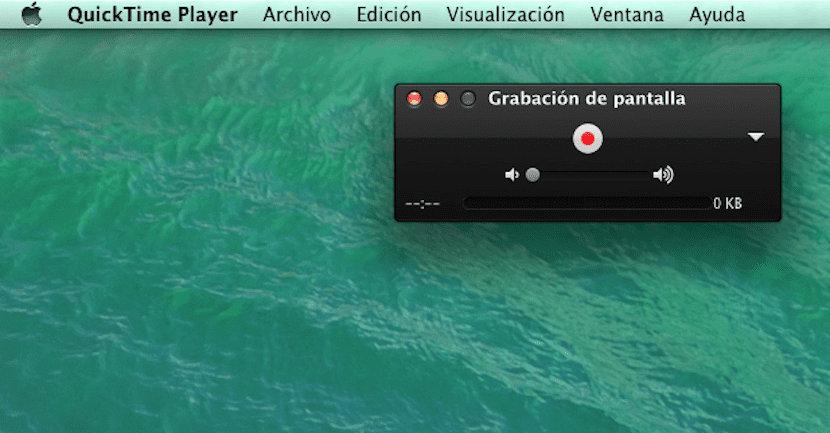


至 停止錄音 我們只需要單擊右側菜單欄上保留的按鈕,然後只需要重命名文件並將其保存在文件夾中或所需的任何位置即可。
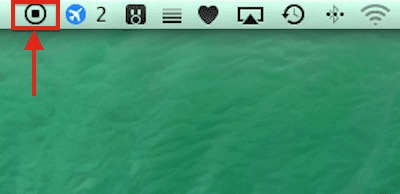
準備好了!
它非常好且簡單,但是我不知道為什麼它不能同時錄音,而您必須使用外部應用程序。
很好,胡安·卡洛斯(Juan Carlos)MM,如果錄製了聲音,請配合,是否在“麥克風”選項卡中將其激活了?
問候
我真的很喜歡這個職位。 我學到了新東西。 問候!